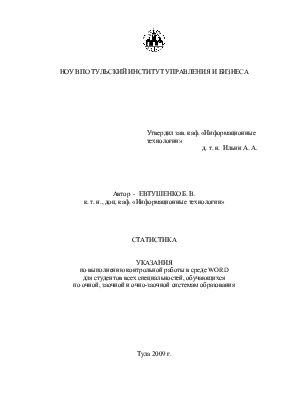






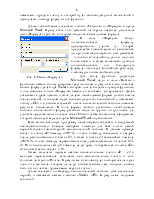

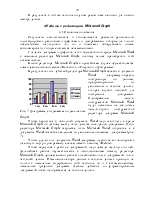






НОУ ВПО ТУЛЬСКИЙ ИНСТИТУТ УПРАВЛЕНИЯ И БИЗНЕСА
Утвердил зав. каф. «Информационные технологии»
д. т. н.
Автор -
к. т. н., доц. каф. «Информационные технологии»
СТАТИСТИКА
указания
по выполнению контрольной работы в среде WORD
для студентов всех специальностей, обучающихся
по очной, заочной и очно-заочной системам образования
Тула 2009 г.
Большинство задач статистики, экономики и финансирования связаны с использованием простейших вычислительных таблиц и построением иллюстрационных диаграмм и графиков различного вида и содержания, которые выполняются с использованием разнотипных пакетов программ.
Вместе с тем все эти операции, как и набор текста, легко организовать с использованием только одного наиболее распространенного и простого пакета прикладных программ - Microsoft Word.
В данном пособии приводятся минимально необходимые сведения о средствах и методах, необходимых для выполнения контрольной работы по курсу «Статистика» средствами одного только пакета прикладных программ Microsoft Word. От пользователя требуются минимальные навыки работы с пакетом Microsoft Word и четкое представление о содержании и алгоритме решения конкретных задач статистики, так как для каждой задачи студент должен сам составлять программу в виде вычислительной таблицы, в которой задача и будет решаться. Применение пакета Microsoft Word позволяет передать всю рутинную, чисто арифметическую часть вычислений компьютеру. Избежать досадных ошибок при выполнении элементарных арифметических действий и сосредоточить все внимание студента на содержательной части расчета. Необходимость составлять простейшие вычислительные программы позволит студенту яснее понимать структуру форму и последовательность выполнение расчета. Более того, студент сам решает, какую часть расчета поручить компьютеру, а какую выполнять самостоятельно, например, с использованием калькулятора и простейших чертежных приспособлений.
Выполнение большинства задач контрольной работы состоит из следующих трех моментов:
1. написание формул с использованием редактора Microsoft Equations 3.0 или более мощного редактора MathTipe;
2. разработка вычислительных таблиц и выполнение расчетов с использованием вычислительного табличного редактора Microsoft Word;
3. иллюстрация результатов вычислений с использованием редактора Microsoft Graph.
Редакторы Microsoft Equations 3.0 и MathType позволяют вводить в документ Word математические и логические соотношения в общепринятой математической форме: в виде дробей, интегралов, матриц и т. д., как это делается в любом математическом учебнике.
Вызов любого из указанных редакторов формул производится однотипно, при этом возможны три варианта:
1.
Если на панели инструментов
«Формат» есть кнопка «![]() »,
то нажимают ее и открывается окно «Редактор формул
»,
то нажимают ее и открывается окно «Редактор формул
2.
Если кнопки «![]() »
на панели инструментов нет, то надо проверить наличие ее в конфигурации Вашего
компьютера. Для этого надо использовать команды основной панели инструментов
«Вставка», «Объект». В появившемся меню «Вставка объекта» надо найти в окне
«Тип объекта» имя соответствующего редактора формул «Microsoft Equation
3.0» или «MathType», выделить его щелчком мыши и нажать кнопку «Ok». В результате в документе появится редактор окно
редактора формул, в котором и надо ее набрать. Недостаток этого метода в том,
что каждый раз надо выполнять описанные действия. Чтобы не вставлять редактор
формул для каждой формулы в отдельности, целесообразно воспользоваться
командами «Сервис», «Настройка» и появится меню «Настройка». В этом меню надо
активизировать вкладку «Команды», в окне которой «Категории» щелкнуть команду
«Вставка», а затем в окне «Команды» найти имя «Редактор формул» и курсором мыши
перетащить знак «
»
на панели инструментов нет, то надо проверить наличие ее в конфигурации Вашего
компьютера. Для этого надо использовать команды основной панели инструментов
«Вставка», «Объект». В появившемся меню «Вставка объекта» надо найти в окне
«Тип объекта» имя соответствующего редактора формул «Microsoft Equation
3.0» или «MathType», выделить его щелчком мыши и нажать кнопку «Ok». В результате в документе появится редактор окно
редактора формул, в котором и надо ее набрать. Недостаток этого метода в том,
что каждый раз надо выполнять описанные действия. Чтобы не вставлять редактор
формул для каждой формулы в отдельности, целесообразно воспользоваться
командами «Сервис», «Настройка» и появится меню «Настройка». В этом меню надо
активизировать вкладку «Команды», в окне которой «Категории» щелкнуть команду
«Вставка», а затем в окне «Команды» найти имя «Редактор формул» и курсором мыши
перетащить знак «![]() »
на основную панель инструментов и действовать далее по первому варианту.
»
на основную панель инструментов и действовать далее по первому варианту.
3. Если «Редактора формул» в списке «Объект» отсутствует, то надо его загрузить дополнительно, используя исходную загрузочную дискету с текстом пакета «Word».
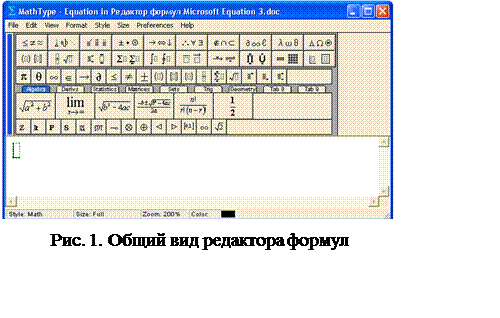
При запуске редактора формул MathType
на экране монитора появляется окно «MathType - Equation in Редактор формул Microsoft Equation
3.doc», общий
вид которого показан на рис. 1.
Если в компьютере установлен только редактор Microsoft Equation 3, то в окне будут отражаться не все панели инструментов, показанные на рис. 1. а только две верхние, но функциональные возможности редактора формул от этого не изменятся.
Уважаемый посетитель!
Чтобы распечатать файл, скачайте его (в формате Word).
Ссылка на скачивание - внизу страницы.